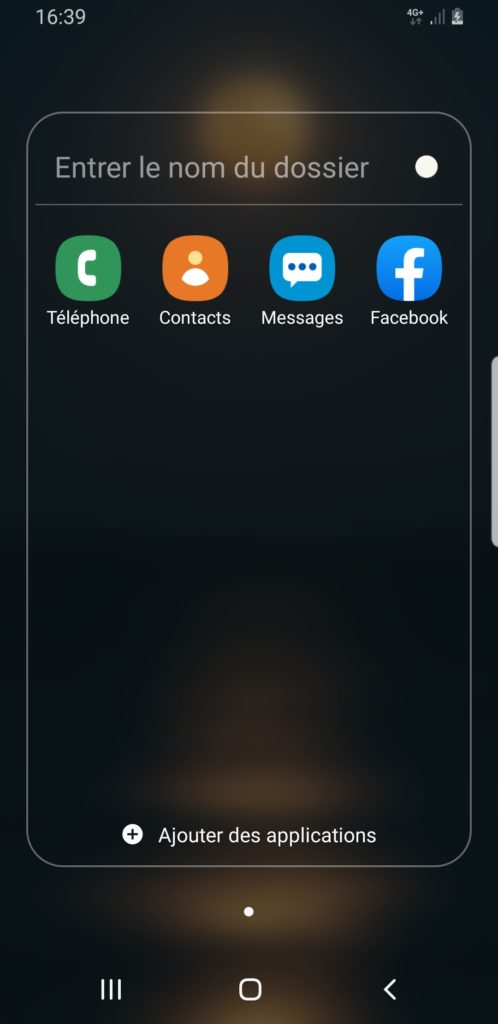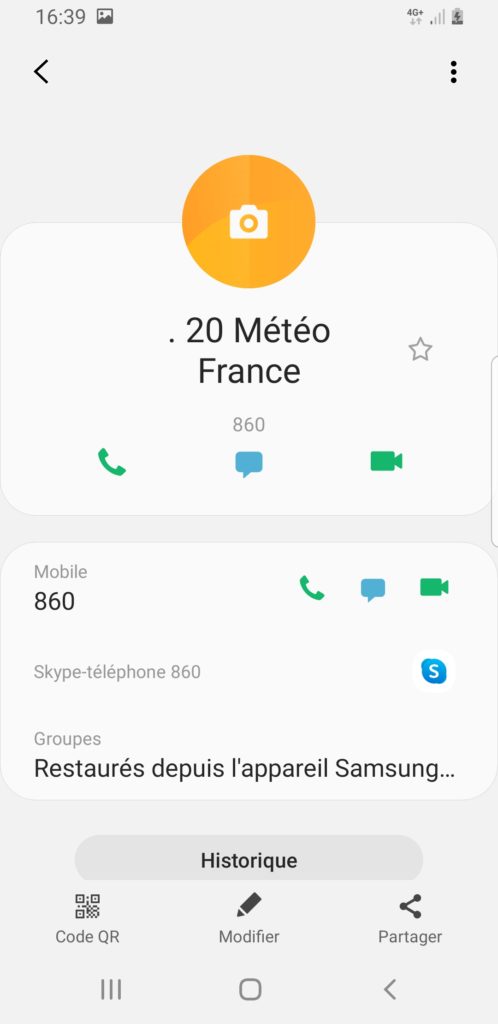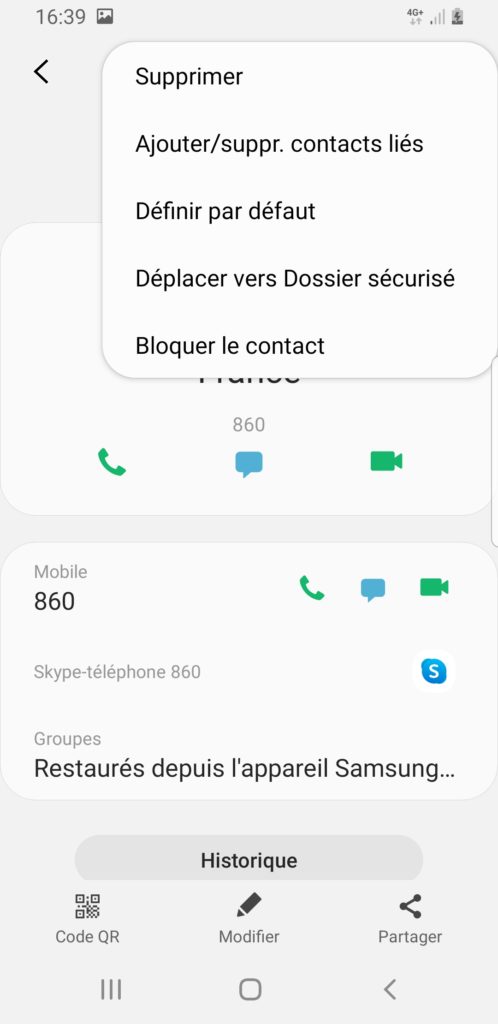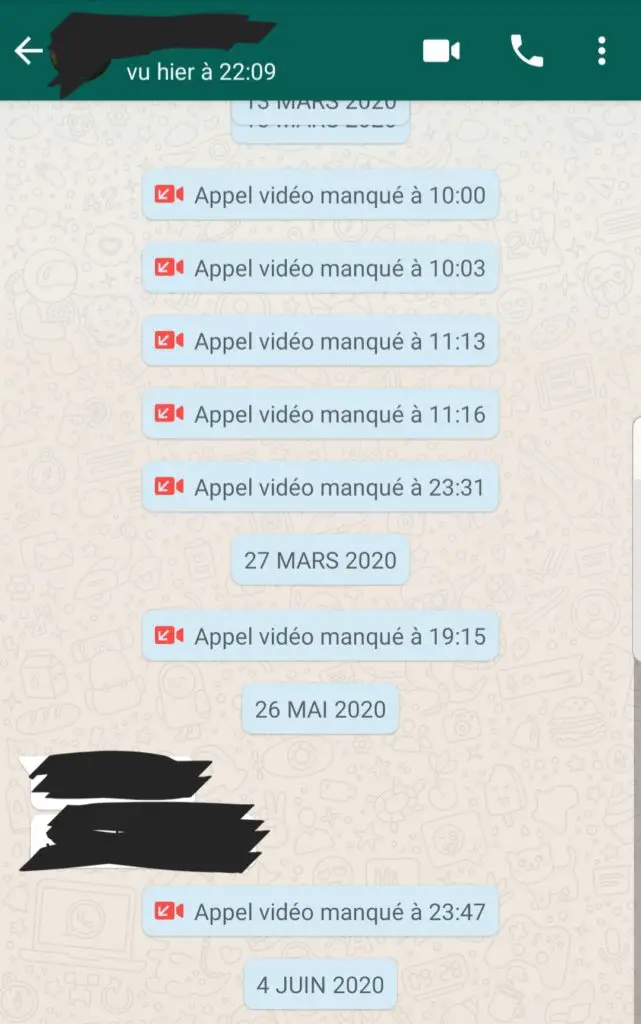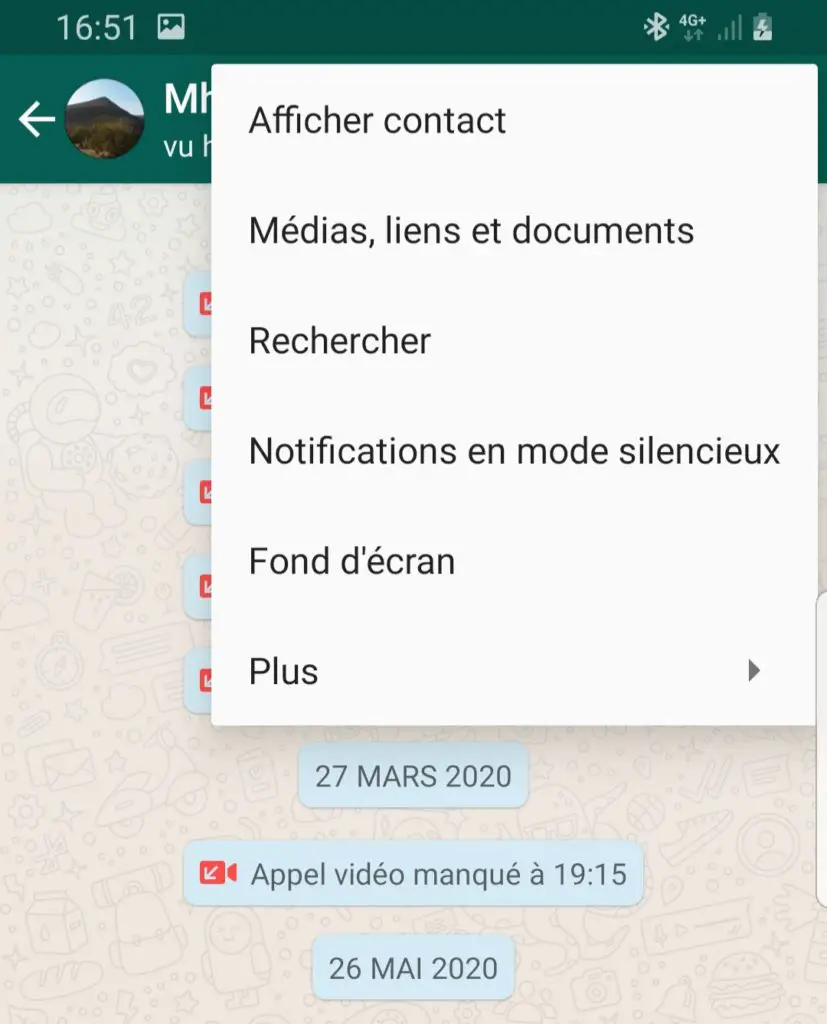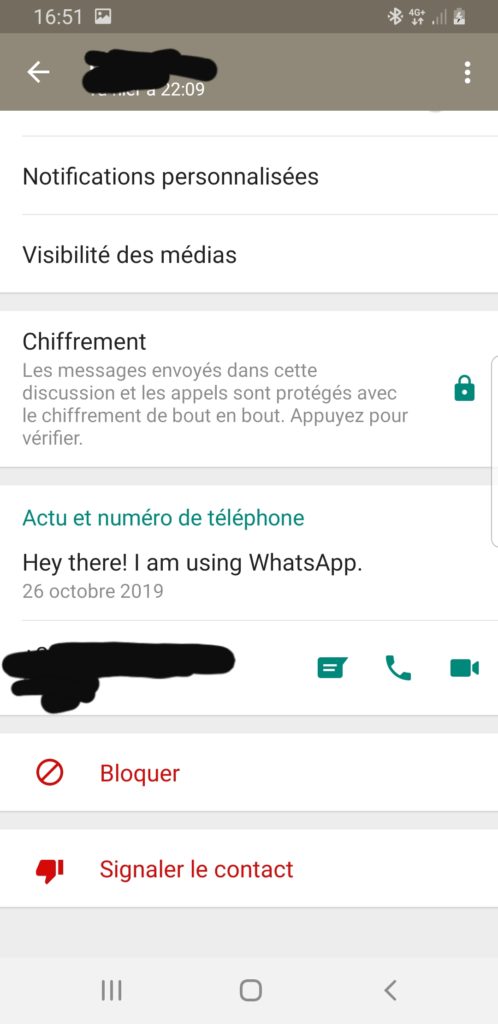Un contact de votre répertoire vous harcèle ou vous ne souhaitez plus recevoir de sms et d’appels de votre ex. Effectivement il est intéressant parfois d’avoir la possibilité de bloquer un contact sur son Google Pixel 7 afin de ne plus recevoir d’appels ni de sms de cette personne. Si vous souhaitez faire ce blocage d’un contact sur Google Pixel 7 on va dans un premier temps vous citer la démarche. Par la suite nous verrons si on peut bloquer des SMS d’un contact? Ensuite nous vous expliquerons le blocage d’un contact Whatsapp. Pour finir vous trouverez comment débloquer un contact sur Google Pixel 7 si vous ne voulez plus qu’il soit bloqué.

Comment bloquer un contact sur Google Pixel 7?
Afin de bloquer un contact dans votre téléphone Android, la démarche va être simple. Dans ce but il est nécessaire que votre contact soit pré-enregistré sur votre Google Pixel 7. Il vous faudra suivre les démarches suivantes:
- Ouvrez les contacts de votre Google Pixel 7: soit par l’icône de l’appli soit depuis l’appli Téléphone
- Cliquez sur le contact que vous voudriez bloquer puis appuyez dessus ou cliquer sur le i (informations du contact)
- Après sélectionnez les 3 points en haut à droite
- Cliquez sur bloquer ce contact
- Valider le blocage
- Vous verrez le plus souvent à côté du numéro un signe interdiction (rond barré)
Voilà le contact est bloqué sur votre portable Android. Vous ne recevrez plus d’appels ni de SMS de ce contact.
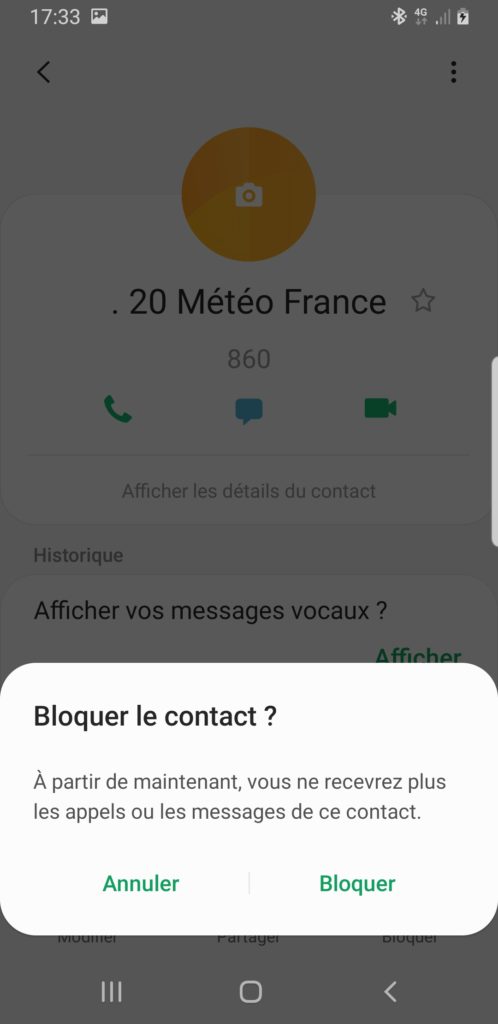
Vous voulez bloquer un numéro non enregistré sur votre Google Pixel 7, consultez notre article.
Comment bloquer les SMS d’un contact?
En bloquant le contact de votre répertoire, vous bloquez les appels de ce contact tout comme l’envoi des messages.
Comment débloquer un contact sur Google Pixel 7?
Pour débloquer un contact que vous avez préalablement bloqué, cela sera très facile. Il suffira dans les faits de suivre les étapes précisées ci-dessous:
- Ouvrez les contacts de votre Google Pixel 7: soit en utilisant l’icône de l’application soit depuis l’app Téléphone
- Choisissez le contact que vous cherchez à débloquer puis appuyez dessus
- Ensuite sélectionnez les 3 points en haut à droite
- Sélectionnez débloquer ce contact
Le déblocage se fait sans validation finale. Vous ne verrez plus le signe Interdiction à côté du numéro.
Comment bloquer un contact Whatsapp sur Google Pixel 7?
Parfois vous ne voulez plus recevoir de message Whatsapp d’un contact. Afin de bloquer ce contact rien de plus facile. Il vous suffit de suivre ces démarches suivantes :
- Rendez-vous dans l’appli Whatsapp de votre Google Pixel 7
- Ouvrez la conversation du contact à bloquer
- Sélectionnez les 3 points en haut à droit
- Puis sur Afficher contact
- Et faites défilez vers le bas et cliquez sur bloquer
Si jamais vous souhaitez d’autres tutoriels sur votre Google Pixel 7, nous vous invitons à aller lire les autres pages de la catégorie : Google Pixel 7.